Microsoft Edge에서 EPUB 파일에 대한 지원은 이전에도 사용할 수 있었지만 현재 어떤 이유로 제거되었습니다. 이제 Edge Canary 117 버전부터 Microsoft는 EPUB에 대한 지원을 다시 제공합니다.
참고로 EPUB는 멀티미디어 콘텐츠를 지원하는 전자책(eBook)용 개방형 XML 기반 기술 표준입니다.
Windows 11, macOS, Linux 및 Android 등 다양한 전자책 리더 및 앱에서 지원되는 eBook을 배포하고 읽는데 일반적으로 사용되는 파일 형식입니다.
Microsoft Edge 카나리아 채널의 버전 117에서 마침내 해당 기능을 다시 사용할 수 있지만, 이 기능은 사용자가 현재 수동으로 활성화해야 합니다.
이 가이드에서는 Microsoft Edge Canary에서 EPUB 지원을 활성화하는 단계를 살펴봅니다.
Microsoft Edge Canary 브라우저에서 EPUB 리더 활성화 방법
Microsoft Edge 브라우저에 숨겨진 EPUB 리더기를 활성화하기 위해서는 다음 단계를 수행합니다.
Microsoft Edge Canary Channel 설치
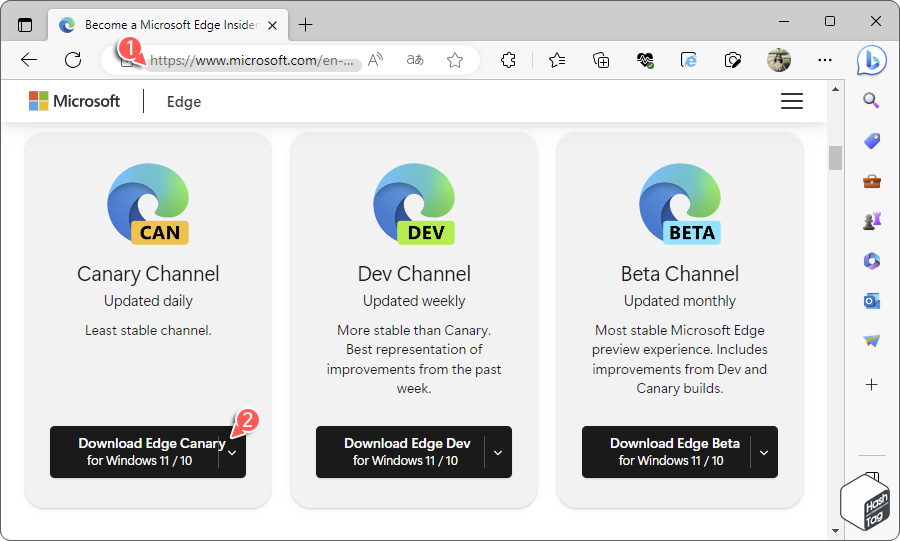
Microsoft Edge Canary 브라우저를 사용하고 있지 않다면, 공식 웹 사이트 접속 후 Windows 11/10 버전 Edge Canary 설치 파일을 다운로드합니다.
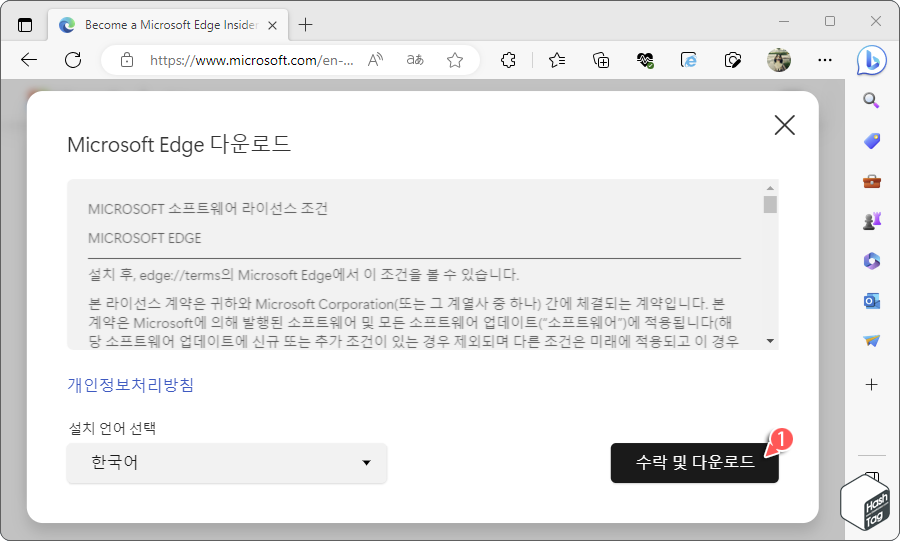
Microsoft Edge 소프트웨어 라이선스 조건을 확인하고 [수락 및 다운로드] 버튼을 클릭하여 설치 파일을 다운로드합니다.
설치 파일을 이용하여 Microsoft Edge Canary 버전 브라우저를 설치합니다.
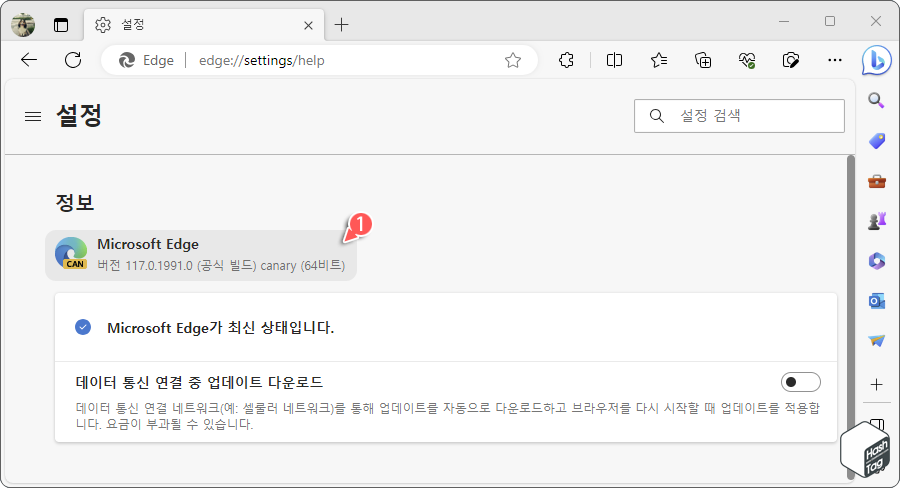
이미 Microsoft Edge Canary 브라우저를 사용하고 있다면 현재 버전을 확인하고 “117.0.1191.0 (공식 빌드)” 이전 버전을 사용하고 있다면 업데이트를 수행합니다.
Microsoft Edge Canary 시작 부스트 비활성화
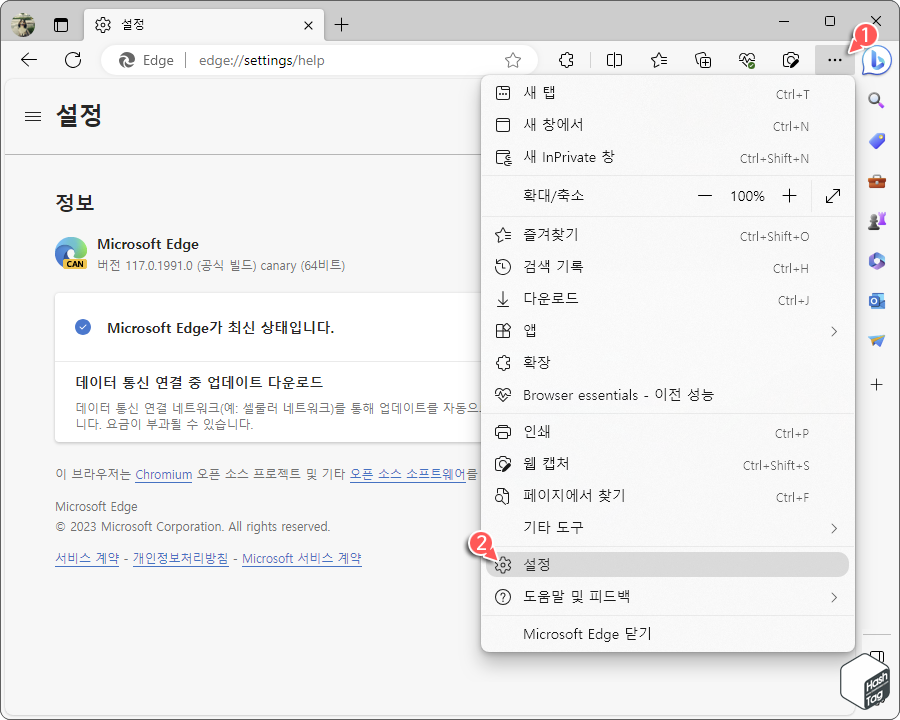
Microsoft Edge Canary 브라우저를 열고 [설정 및 기타 > 설정]을 선택합니다.
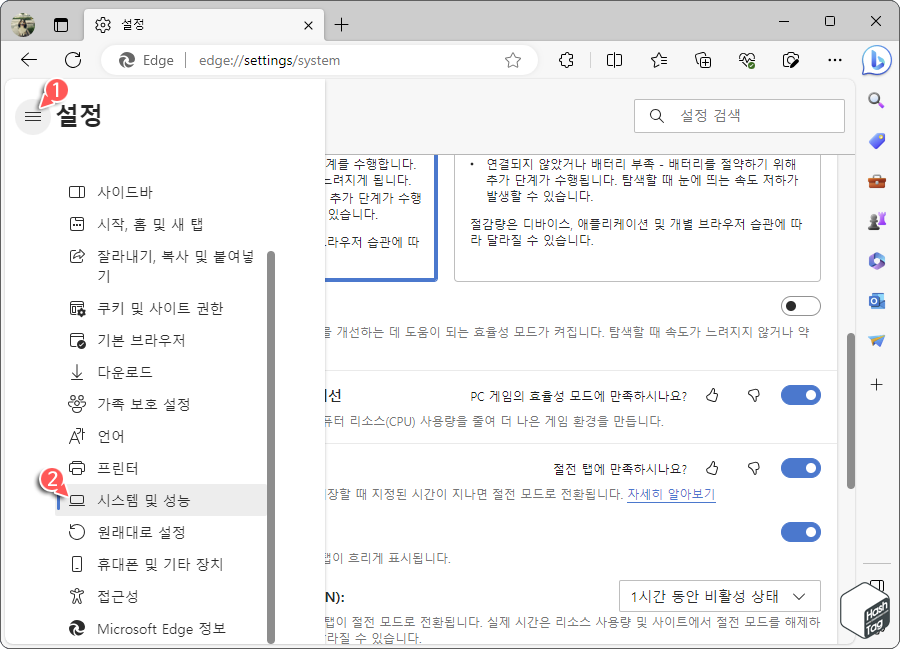
설정 메뉴에서 [시스템 및 성능]을 선택합니다.
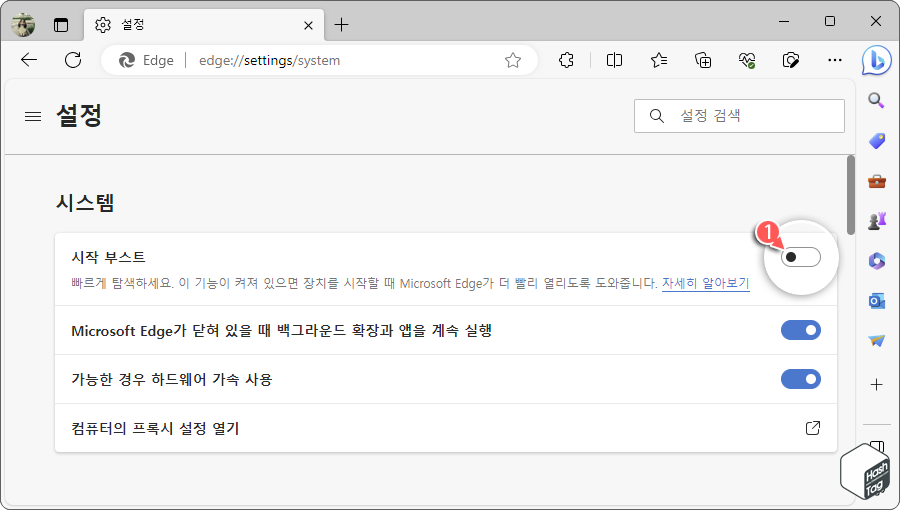
설정 페이지의 ‘시스템’ 섹션에서 ‘시작 부스트’ 옵션의 토글 스위치를 끕니다.
Microsoft Edge Canary 브라우저를 닫습니다.
Microsoft Edge Canary EPUB 리더기 기능 활성화
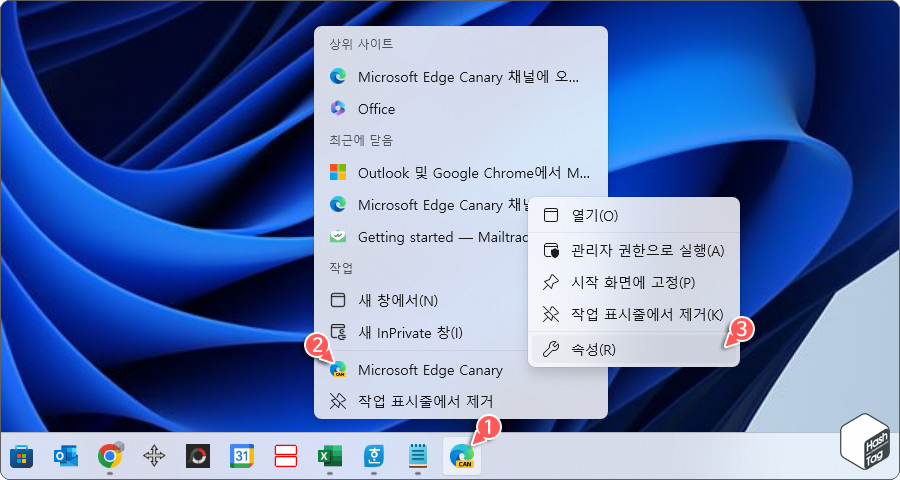
Microsoft Edge Canary 브라우저 바로 가기를 마우스 오른쪽 버튼으로 클릭하고 앱 이름을 다시 한 번 마우스 오른쪽 버튼으로 클릭한 다음 [속성(R)] 옵션을 선택합니다.
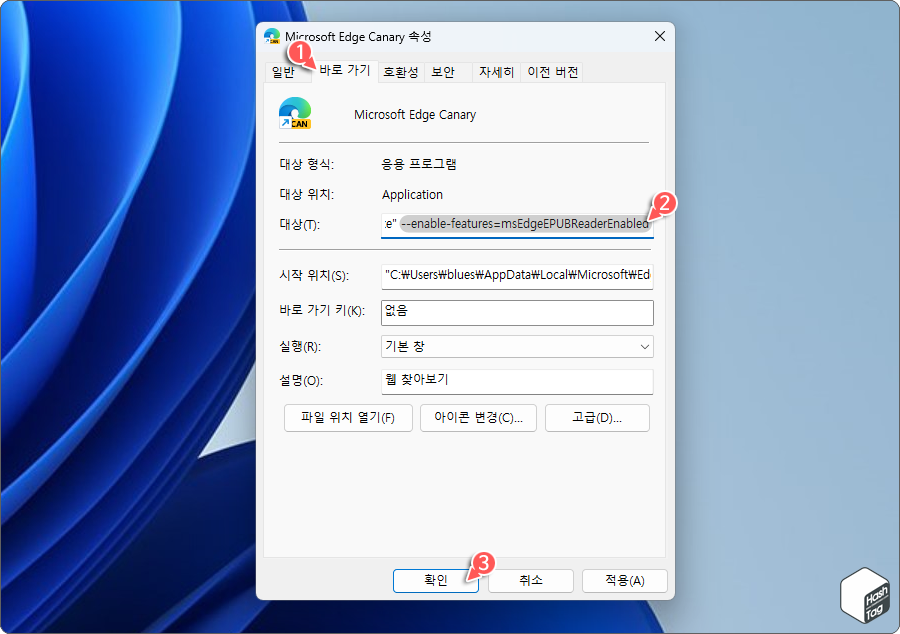
Microsoft Edge Canary 속성 창에서 [바로 가기] 탭을 클릭하고, ‘대상(T):’ 설정에서 경로 뒤에 다음 옵션을 추가합니다.
--enable-features=msEdgeEPUBReaderEnabled
예를 들어 전체 경로는 다음과 같아야 합니다.
"C:\Users\USER_NAME\AppData\Local\Microsoft\Edge SxS\Application\msedge.exe" --enable-features=msEdgeEPUBReaderEnabled바로 가기 탭의 대상 경로 끝에 옵션을 추가했다면 [적용(A)] 및 [확인] 버튼을 클릭합니다.
Microsoft Edge Canary EPUB 파일 읽기
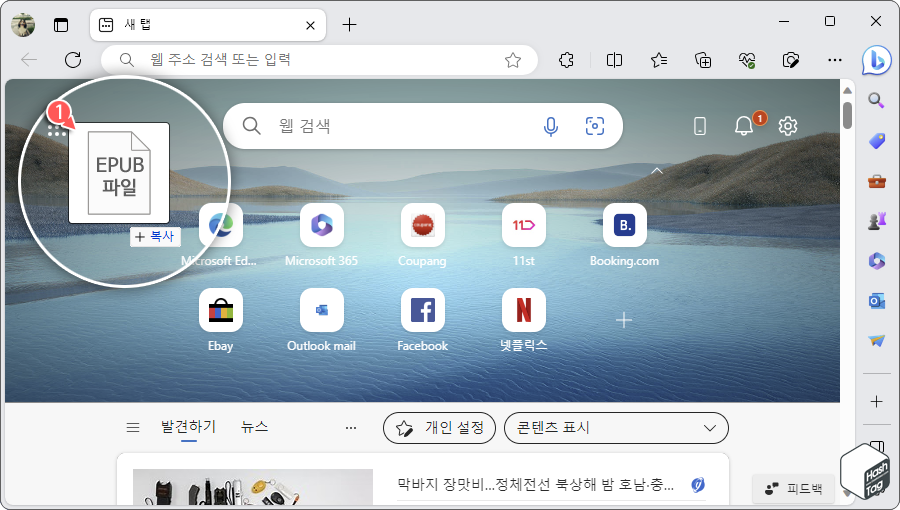
이제 브라우저를 열고 “.EPUB” 파일을 끌어다 놓으면 EPUB 전자책 파일을 읽을 수 있습니다.



